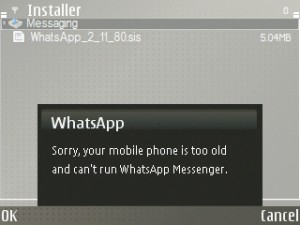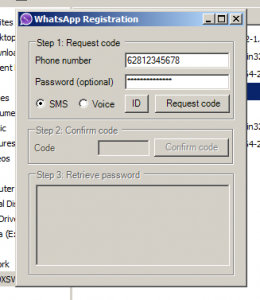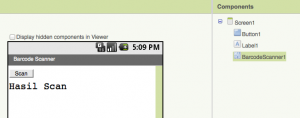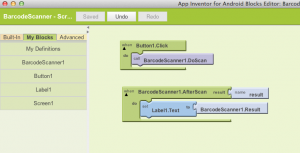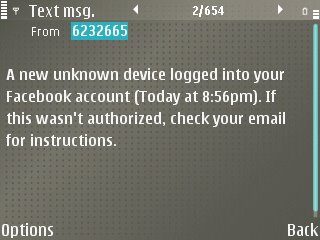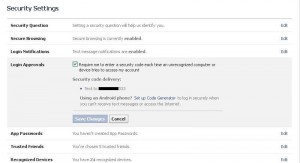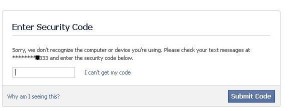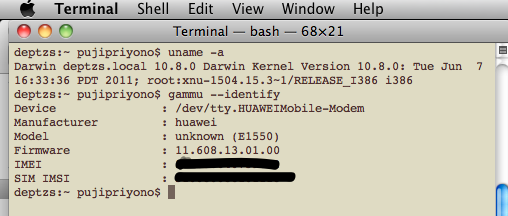Whatsapp menjadi salah satu software olah pesan yang populer di kalangan pengguna smartphone, tentunya juga di Indonesia. Kepopuleran whatsapp tentunya didukung dengan fitur multi platform, bisa berjalan hampir di semua sistem operasi smartphone, baik itu Android, iOS, Symbian, Blackberry maupun Windows Phone. Sayangnya whatsapp tidak dapat berjalan di Nokia E61i saya yang bersistem operasi Symbian 60v3 karena dibilang “Your mobile phone is too old”. 😀
Selain dengan aplikasi resmi, sekarang banyak alternatif cara menggunakan whatsapp tanpa handphone. Misalnya dengan berbagai emulator android, salah satu contohnya adalah Bluestacks. Tetapi cara ini mempunyai kekurangan karena biasanya emulator relatif berat dijalankan. Alternatif lain dengan menggunakan software pihak ketiga, bisa dilihat sebagai contoh di github, banyak sekali orang yang membagikan kode program agar bisa mengirim dan menerima pesan whatsapp tanpa handphone.
Pada posting ini saya ingin berbagi pengalaman mencoba salah satu wrapper whatsapp, yaitu yowsup. Yowsup berbasis python dalam pemrogramannya. Untuk menggunakan yowsup secara langsung bisa menjalankan software yang disertakan didalamnya, atau mengembangkan sendiri dengan melihat berbagai contoh yang disertakan. Dalam post ini saya menggunakan software bawaan yaitu yowsup-cli, yowsup yang berjalan di command line.
Pada saat saya mencoba yowsup, proses registrasi menggunakan yowsup sedang tidak bisa dilakukan dengan error old_version. Saya kemudian mencoba menggunakan WART untuk proses registrasinya. Setelah mendapatkan id dan password dari whatsapp via WART, kemudian id dan password tersebut di simpan dalam file config untuk yowsup.
File configurasi yowsup pada dasarnya terdiri dari 4 parameter. Tinggal edit saja contoh(sample) config yang disertakan dalam software.
- cc : kode negara, untuk indonesia 62
- phone : nomer HP kita, diawali dengan angka 62, misalnya 62812345678
- id: id yang didapatkan pada saat registrasi.
- password: password yang didapatkan saat registrasi.
Setelah file config telah dibuat, maka tiba saatnya untuk mencoba yowsup. Ketikkan “yowsup-cli” untuk melihat apa saja yang bisa dilakukan dengan yowsup. Sangat banyak fitur yang bisa digunakan.
Saya mencoba menggunakan fitur interaktif chatnya.
Contoh chatnya..
Dalam screenshots diatas saya mencoba untuk mencari tau kapan terakhir lawan chat saya online, juga mencoba mengirimkan pesan.
Sebenarnya masih banyak yang bisa dilakukan dengan yowsup ini. Siapa tau ada yang mau membuat aplikasi berbasis PyS60 untuk Nokia E61i saya? Bisa juga untuk dibuat aplikasi converter SMS to Whatsapp? Banyak yang bisa dikembangkan.
Tapi saya masih menunggu konon kabarnya, ada yang mau membelikan saya handphone yang bisa whatsappan. 🙂